Sådan måles nits-værdien for din skærm i Windows 10
Nits er et mål på lysstyrke eller mere præcist på lysstyrke. Din skærm, uanset om det er en intern eller en ekstern, udsender et vist antal nits, og denne måling er en del af dens grundlæggende specifikationer. Nitsværdien af en skærm nævnes normalt på dens felt eller på producentens websted. Du kan også bruge dedikeret hardware til at måle det. For at måle nits-værdi ved hjælp af blot en softwareløsning kan du bruge en app, der kaldes DisplayHDR-tekst.
Det siger sig selv, at denne app giver dig en omtrentlig netværdi. Hvis du ønsker en absolut nøjagtig værdi, bliver du nødt til at bruge et fotometer, eller du kan søge efter oplysningerne om din skærm online.
Mål nits værdi
Download DisplayHDR-tekst fra Microsoft Store. Denne app kører en række tests til kontroller, om din skærm kan vise HDR-indhold eller ikke. For at gøre det, kører det en nits-test ved 400, 600 og 1000 nits. Det gør dette uanset om din skærm kan understøtte den eller ej.
Du behøver ikke køre nogen af testene. Alt hvad du behøver at gøre er at trykke på knappen Side ned to gange, når du ser følgende skærm.
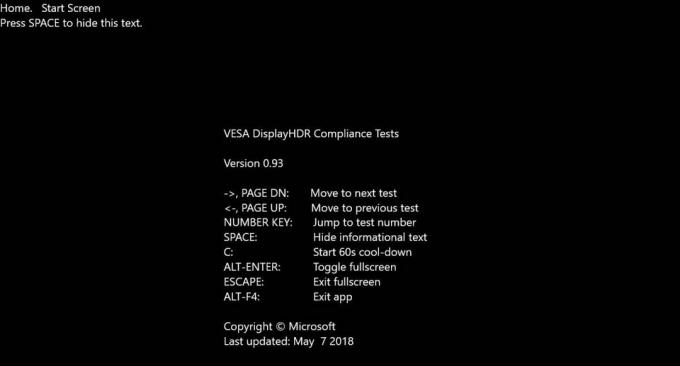
Du vil se følgende resumé. Det Maksimal luminans giver dig nitsværdien for din skærm. Dette vil ikke være nøjagtigt, men forskellen vil ikke være mere end 50 nits. Skærmen jeg testede denne app på output 250 nits pr. Producent, så forskellen er ikke mere end 20 nits i mit tilfælde.

Hvis du vil, kan du køre en af luminanskontrollerne, og det vil også vise de nitsværdi, som din skærm understøtter, selvom den muligvis også kører dem til lavere nitværdier. Kør testene for at se den maksimale værdi, som appen kører luminansetesten for.
Disse oplysninger er nødvendige, hvis du vil kontrollere, om din skærm kan udsende HDR-indhold på Windows 10 eller ej. Naturligvis er det ikke det eneste krav til visning af HDR, men det er den større komponent. Hvis din skærm har lave nits, vil du ikke kunne øge den med software. Du bliver nødt til at købe en ny skærm, der kan understøtte HDR.
Ved opsætning af flere skærme skal du flytte appen til den skærm, du vil teste. Endnu bedre skal du indstille skærmen som din primære skærm og starte appen direkte på denne skærm. Sørg for, at du aktiverer HDR i indstillingsappen, når du bliver bedt om det, før du starter nogen af testene.
Søge
Seneste Indlæg
Sådan navngives Start-menu-mapper i Windows 10
Windows 10 rettede grundlæggende Start-menuen, som det ødelagte i W...
Indstil lydstyrke til musik, reducer støj og normaliser optaget lyd
Vil du finjustere lydlydstyrke og anvende andre normaliseringseffek...
Opdel & flet PDF-filer med brugervenlighed ved hjælp af 7-PDF Opdeling og fletning
Hvis du leder efter et enkelt, effektivt og brugervenligt værktøj, ...



